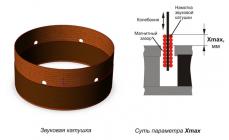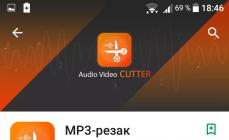Naravno, svaki programski ili sistemski proces koji ne radi kako treba uzrokuje niz neugodnosti i zahtijeva kompetentnu intervenciju kako bi se dobili ispravni rezultati.
Isto se odnosi i na proces čija je korisnost dugo bila kontroverzna, ali ne umanjuje interes korisnika za njega.
A upravo o problemima sa izračunavanjem indeksa performansi na Windows 7 operativnom sistemu biće reči u ovom članku.
Indeks performansi ne radi na Windows 7: uzroci i rješenje problema
Za početak treba obratiti pažnju na standardne uslove koji mogu spriječiti redovnu procjenu indeksa učinka ili njegovo ažuriranje, a to su:
Mobilni rad
To jest, računar radi na bateriju bez priključenja na električnu mrežu (primenjivo za laptop/netbook). U zavisnosti od izabranog režima potrošnje energije, da bi produžio trajanje baterije računara, sistem onemogućava/blokira procese trećih strana (u suštini nevažne), uključujući određivanje indeksa performansi.
Nema dovoljno slobodnog prostora na disku
Evaluaciono skeniranje računara u celini kreira određenu tekstualnu datoteku (log), koja se čuva na sistemskom disku, a ako slobodan prostor na disku ne dozvoljava čuvanje fajla, sistem neće moći da završi započet proces, što dovodi do ovakvih grešaka.
Ovaj problem je malo vjerojatan - zbog činjenice da kreirana datoteka ne zauzima puno prostora - ali je ipak moguć, tako da ga ne treba zanemariti.
Procedura je već počela
Shodno tome, ako je proces evaluacije već započeo, tada ponovno pokretanje pokretanja neće biti dostupno dok se ne završi.
Antivirus blokira proces evaluacije
U mom ličnom praktičnom iskustvu takvo blokiranje nije zabeleženo, ali, kako tvrde i sam Microsoft i mnogi korisnici specijalizovanih foruma, antivirusni softver kompanije Kaspersky Lab često blokira ovaj proces, prepoznajući ga kao neovlašćenu intervenciju. U ovom slučaju, čak i isključivanje antivirusnih ekrana ne pomaže uvijek, već samo njegovo potpuno deinstaliranje.
Ovo su opšti kriterijumi/uslovi koje je potrebno uzeti u obzir prilikom izračunavanja indeksa učinka.
Ako vam ništa od navedenog ne odgovara, razmislite o drugim opcijama za rješavanje problema.
Zašto Windows 7 ne prikazuje indeks performansi i sistemski rezultat nije dostupan
Greška u izračunavanju indeksa performansi može biti praćena raznim porukama koje ukazuju na uzrok problema, na primjer:
"Nije moguće izmjeriti performanse reprodukcije videozapisa."
"Nije moguće izmjeriti performanse sistemske memorije."
"Veličina diska nije mogla biti ispravno određena."
Uprkos ovoj raznolikosti, metode za rješavanje problema su približno iste i glase:
Provjera integriteta sistemske datoteke i prisilno pokretanje evaluacije
Za ovo:
Idite na “Windows\Performance\WinSAT\DataStore\” i ručno izbrišite datoteke sa ekstenzijom “.xml”.
Otvorite traku za pretragu, unesite “cmd.exe” i kliknite desnim tasterom miša i izaberite “Pokreni kao administrator”.
U konzoli komandne linije koja se otvori, unesite i pokrenite “sfc /scannow”, pričekajte dok se skeniranje ne završi i automatski popravi oštećene sistemske datoteke.
Nakon skeniranja, naizmjenično pokrenite “secedit /configure /cfg %windir%\inf\defltbase.inf /db defltbase.sdb /verbose” i “winsat formal” za provođenje formalnog evaluacijskog testiranja;
Na kraju, ponovo pokrenite računar i pokušajte sa normalnim testom evaluacije.
Rad sa NVidia drajverima
Mnogi korisnici su naišli na ovaj problem nakon ažuriranja drajvera video adaptera od Nvidia: možda je to zbog nedovršene kompatibilnosti i optimizacije određene verzije drajvera za model laptopa ili matične ploče. Stoga biste trebali pokušati ručno ukloniti upravljačke programe iz Device Managera, ponovo pokrenuti računar i dozvoliti operativnom sistemu da samostalno instalira upravljački program koji mu je potreban.
Ili idite na web stranicu proizvođača laptopa (na primjer, Asus) i preuzmite najnovije optimizirane drajvere za vaš model/seriju laptopa.
Rad sa kodecima
Ova opcija implicira da je paket kodeka ili instaliran pogrešno ili jednostavno nedostaje.
Kao rješenje, pokušajte ažurirati sve postojeće kodeke. Za ovo:
Otvorite "Start" - "Kontrolna tabla" - "Deinstalirajte program".
Odaberite red “K-Lite Codec Pack xxx”, gdje će umjesto “xxx” biti naznačena verzija koju koristite, i kliknite na dugme “Delete”.
Idite na web stranicu “http://klitecodec.ru” ili “http://codecguide.com” i odaberite najprikladniji paket “Standard” ili “Basic” (za web stranicu klitecodec.ru) ili preuzmite “Ažuriranje” komplet za distribuciju na web stranici codecguide.com.
Dodatak
Ispravljanju svake greške mora se pristupiti sa maksimalnim skupom „aduta u rukavu“.
Vrijedi razmotriti i uzeti u obzir čak i one opcije rješenja koje na prvi pogled mogu izgledati potpuno neprikladne za vašu situaciju.
Ovo se odnosi na otklanjanje svake greške, uključujući greške u radu softvera za određivanje indeksa rejtinga/performanse, o čemu je bilo reči gore.
Stoga predložena rješenja treba dopuniti sa nekoliko tačaka, i to:
- Kao što mnogi korisnici primećuju, pored pomenutih antivirusa iz Kaspersky Lab-a, antivirusi iz Avast i AVG blokiraju funkcionalnost evaluacije performansi sa istim „apetitom“.
- Microsoft, na svom službenom resursu tehničke podrške na engleskom jeziku, pružio je informaciju da sistem može blokirati WinSAT funkcionalnost ako korišteni procesor pruža više od 16 MB L3 keš memorije.
Datoteka za ažuriranje dostupna je na ovoj vezi - https://support.microsoft.com/en-us/help/976932, koja će pomoći da se ispravi gore opisana situacija. - Mnogi su također primijetili da je dotična greška uključivala obavijest o odsustvu datoteke biblioteke dinamičkih veza „MSVCR100.dll“.
Trebali biste odmah upozoriti da ne pokušavate zasebno pronaći i preuzeti ovu datoteku, jer ove radnje neće dovesti do ničega dobrog.
Posjetite službenu Microsoft web stranicu i preuzmite paket ažuriranja za MicrosoftVisual C++, koji uključuje MSVCR100.dll.
https://www.microsoft.com/ru-ru/download/details.aspx?id=14632 – za Windows sa x64 bitnom veličinom
https://www.microsoft.com/ru-ru/download/details.aspx?id=5555 – za x86(x32)
Nema smisla vraćati se na opciju reinstaliranja operativnog sistema, uprkos činjenici da ovaj savjet izgovaraju mnogi.
Naravno, svaki programski ili sistemski proces koji ne radi kako treba uzrokuje niz neugodnosti i zahtijeva kompetentnu intervenciju kako bi se dobili ispravni rezultati.
Isto se odnosi i na proces čija je korisnost dugo bila kontroverzna, ali ne umanjuje interes korisnika za njega.
A upravo o problemima sa izračunavanjem indeksa performansi na Windows 7 operativnom sistemu biće reči u ovom članku.
Indeks performansi ne radi na Windows 7: uzroci i rješenje problema
Za početak treba obratiti pažnju na standardne uslove koji mogu spriječiti redovnu procjenu indeksa učinka ili njegovo ažuriranje, a to su:
Mobilni rad
To jest, računar radi na bateriju bez priključenja na električnu mrežu (primenjivo za laptop/netbook). U zavisnosti od izabranog režima potrošnje energije, da bi produžio trajanje baterije računara, sistem onemogućava/blokira procese trećih strana (u suštini nevažne), uključujući određivanje indeksa performansi.
Nema dovoljno slobodnog prostora na disku
Evaluaciono skeniranje računara u celini kreira određenu tekstualnu datoteku (log), koja se čuva na sistemskom disku, a ako slobodan prostor na disku ne dozvoljava čuvanje fajla, sistem neće moći da završi započet proces, što dovodi do ovakvih grešaka.
Ovaj problem je malo vjerojatan - zbog činjenice da kreirana datoteka ne zauzima puno prostora - ali je ipak moguć, tako da ga ne treba zanemariti.
Procedura je već počela
Shodno tome, ako je proces evaluacije već započeo, tada ponovno pokretanje pokretanja neće biti dostupno dok se ne završi.
Antivirus blokira proces evaluacije
U mom ličnom praktičnom iskustvu takvo blokiranje nije zabeleženo, ali, kako tvrde i sam Microsoft i mnogi korisnici specijalizovanih foruma, antivirusni softver kompanije Kaspersky Lab često blokira ovaj proces, prepoznajući ga kao neovlašćenu intervenciju. U ovom slučaju, čak i isključivanje antivirusnih ekrana ne pomaže uvijek, već samo njegovo potpuno deinstaliranje.
Ovo su opšti kriterijumi/uslovi koje je potrebno uzeti u obzir prilikom izračunavanja indeksa učinka.
Ako vam ništa od navedenog ne odgovara, razmislite o drugim opcijama za rješavanje problema.
Zašto Windows 7 ne prikazuje indeks performansi i sistemski rezultat nije dostupan
Greška u izračunavanju indeksa performansi može biti praćena raznim porukama koje ukazuju na uzrok problema, na primjer:
"Nije moguće izmjeriti performanse reprodukcije videozapisa."
"Nije moguće izmjeriti performanse sistemske memorije."
"Veličina diska nije mogla biti ispravno određena."
Uprkos ovoj raznolikosti, metode za rješavanje problema su približno iste i glase:
Provjera integriteta sistemske datoteke i prisilno pokretanje evaluacije
Za ovo:
Idite na “Windows\Performance\WinSAT\DataStore\” i ručno izbrišite datoteke sa ekstenzijom “.xml”.
Otvorite traku za pretragu, unesite “cmd.exe” i kliknite desnim tasterom miša i izaberite “Pokreni kao administrator”.
U konzoli komandne linije koja se otvori, unesite i pokrenite “sfc /scannow”, pričekajte dok se skeniranje ne završi i automatski popravi oštećene sistemske datoteke.
Nakon skeniranja, naizmjenično pokrenite “secedit /configure /cfg %windir%\inf\defltbase.inf /db defltbase.sdb /verbose” i “winsat formal” za provođenje formalnog evaluacijskog testiranja;
Na kraju, ponovo pokrenite računar i pokušajte sa normalnim testom evaluacije.
Rad sa NVidia drajverima
Mnogi korisnici su naišli na ovaj problem nakon ažuriranja drajvera video adaptera od Nvidia: možda je to zbog nedovršene kompatibilnosti i optimizacije određene verzije drajvera za model laptopa ili matične ploče. Stoga biste trebali pokušati ručno ukloniti upravljačke programe iz Device Managera, ponovo pokrenuti računar i dozvoliti operativnom sistemu da samostalno instalira upravljački program koji mu je potreban.
Ili idite na web stranicu proizvođača laptopa (na primjer, Asus) i preuzmite najnovije optimizirane drajvere za vaš model/seriju laptopa.
Rad sa kodecima
Ova opcija implicira da je paket kodeka ili instaliran pogrešno ili jednostavno nedostaje.
Kao rješenje, pokušajte ažurirati sve postojeće kodeke. Za ovo:
Otvorite "Start" - "Kontrolna tabla" - "Deinstalirajte program".
Odaberite red “K-Lite Codec Pack xxx”, gdje će umjesto “xxx” biti naznačena verzija koju koristite, i kliknite na dugme “Delete”.
Idite na web stranicu “http://klitecodec.ru” ili “http://codecguide.com” i odaberite najprikladniji paket “Standard” ili “Basic” (za web stranicu klitecodec.ru) ili preuzmite “Ažuriranje” komplet za distribuciju na web stranici codecguide.com.
Dodatak
Ispravljanju svake greške mora se pristupiti sa maksimalnim skupom „aduta u rukavu“.
Vrijedi razmotriti i uzeti u obzir čak i one opcije rješenja koje na prvi pogled mogu izgledati potpuno neprikladne za vašu situaciju.
Ovo se odnosi na otklanjanje svake greške, uključujući greške u radu softvera za određivanje indeksa rejtinga/performanse, o čemu je bilo reči gore.
Stoga predložena rješenja treba dopuniti sa nekoliko tačaka, i to:
- Kao što mnogi korisnici primećuju, pored pomenutih antivirusa iz Kaspersky Lab-a, antivirusi iz Avast i AVG blokiraju funkcionalnost evaluacije performansi sa istim „apetitom“.
- Microsoft, na svom službenom resursu tehničke podrške na engleskom jeziku, pružio je informaciju da sistem može blokirati WinSAT funkcionalnost ako korišteni procesor pruža više od 16 MB L3 keš memorije.
Datoteka za ažuriranje dostupna je na ovoj vezi - https://support.microsoft.com/en-us/help/976932, koja će pomoći da se ispravi gore opisana situacija. - Mnogi su također primijetili da je dotična greška uključivala obavijest o odsustvu datoteke biblioteke dinamičkih veza „MSVCR100.dll“.
Trebali biste odmah upozoriti da ne pokušavate zasebno pronaći i preuzeti ovu datoteku, jer ove radnje neće dovesti do ničega dobrog.
Posjetite službenu Microsoft web stranicu i preuzmite paket ažuriranja za MicrosoftVisual C++, koji uključuje MSVCR100.dll.
https://www.microsoft.com/ru-ru/download/details.aspx?id=14632 – za Windows sa x64 bitnom veličinom
https://www.microsoft.com/ru-ru/download/details.aspx?id=5555 – za x86(x32)
Nema smisla vraćati se na opciju reinstaliranja operativnog sistema, uprkos činjenici da ovaj savjet izgovaraju mnogi.
Ako je vaš računar spor, imate problema s korištenjem programa ili gledanjem video zapisa, ima smisla provjeriti performanse vašeg računara. Indeks performansi koristi operativni sistem Windows 7 da vizuelno i razumljivo proceni sopstvene performanse. Što je veći, računar je brži i moćniji, sa složenijim programima i igricama može raditi.
Šta je indeks učinka
Windows Experience Index (WEI) je usluga operativnog sistema Windows koja vam omogućava da testirate performanse vašeg računara.
Kako saznati indeks učinka
Postoji nekoliko načina da saznate svoj indeks učinka. Pogledajmo dva najjednostavnija.
Preko "Moj kompjuter"

Preko Start menija

Kao što vidite, obje metode su prilično jednostavne i ne oduzimaju puno vremena.
Koje su kategorije predstavljene u tabeli
Tabela indeksa performansi uključuje pet komponenti:

Šta znače brojevi?
WEI računara određuje se najnižim rezultatom. Maksimalni rezultat u Windows 7–7.9, minimalan je 1.0. Pogledajmo indikatore Indeksa performansi koristeći primjer grafičke evaluacije.
Tabela: Rezultati Indeksa performansi i kompjuterske funkcije koje im odgovaraju
Načini poboljšanja performansi računara
Za moderni desktop računar, normalni indeks performansi počinje od 5,0. Imajte na umu da najnoviji drajveri moraju biti instalirani na grafičkim uređajima, inače bi performanse mogle biti potcijenjene.
Najčešće će WEI biti 5,9 kada se koristi HDD (tvrdi disk), čak i ako su rezultati u drugim kategorijama znatno viši. To je zbog niske brzine pristupa glavnom tvrdom disku. Kada se HDD zamijeni solid-state SSD-om, rezultat performansi HDD-a raste na 7,9 i postaje najviši u tabeli kategorija. Upotreba SSD uređaja značajno poboljšava ukupne performanse Windows-a.
Niske grafičke performanse mogu biti rezultat nedostatka grafičkih drajvera ili nedovoljnih performansi grafičke kartice. Da biste riješili problem sa softverom, trebate preuzeti upravljačke programe sa službene web stranice proizvođača koji je proizveo grafičku opremu za vaš računar. Ako su upravljački programi ispravno instalirani, zamjena video kartice snažnijom pomoći će poboljšanju indeksa performansi.
Osim toga, možete povećati performanse vašeg računara tako što ćete učiniti sljedeće:

Video: kako povećati performanse računara
Šta učiniti ako pregledi performansi ne rade
Dešava se da se postupak za izračunavanje indeksa performansi završi greškom. Ova greška može biti uzrokovana softverskim ili hardverskim problemima.
Problemi sa softverom:
- prisutnost virusa, trojanaca, zlonamjernog softvera u sistemu;
- greške na disku;
- putanje ili greške u registru.
Hardverski problemi uključuju kvar ili neispravan rad jednog od elemenata.
Softverske greške se rješavaju na sljedeći način:
- skeniranje vašeg računala antivirusom (Malwarebytes), kao i drugim antivirusnim programima;
- provjeravanje tvrdog diska na greške;
- skeniranje sistema u potrazi za oštećenim komponentama. Da biste to učinili, otvorite komandnu liniju kao administrator i unesite naredbu sfc /scannow, pritisnite Enter. Sistem će automatski provjeriti i, ako je moguće, popraviti oštećene sistemske datoteke;
- instalacija K-Lite Kodeck paketa;
- oporavak sistema ako ništa drugo ne uspije (vraćanje računara u ranije stanje - kada je sve funkcionisalo - pomoću kontrolne tačke).
Ako sumnjate na probleme sa hardverom, potrebno je da pomoću programa Aida provjerite temperaturu senzora kako biste isključili pregrijavanje. Provjera kontakata, provjera RAM memorije na greške (na primjer, s programom Memtest86) i testiranje video kartice na stres pomoći će identificirati ili ukloniti probleme u radu bilo koje komponente. Ako niste sigurni da možete to podnijeti, preporučljivo je kontaktirati stručnjaka, jer pogrešno obavljeni testovi mogu dovesti do kvara na računalu.
Često je greška uzrokovana napajanjem računara. Budući da svi elementi rade pod maksimalnim opterećenjem pri izračunavanju indeksa performansi, možda neće imati dovoljno snage. Ako je ovo laptop, provjerite postavke napajanja, treba ih postaviti na "maksimalne performanse", a sam laptop u ovom trenutku treba biti povezan na mrežu. Ako je problem s komponentom isključen, možda je vrijeme da zamijenite napajanje snažnijim. Čak i ispravan izvor napajanja gubi struju nakon godinu dana neprekidne upotrebe, što uzrokuje kvarove opreme i „plavi ekran smrti“.
Indeks Windows iskustva (WEI) se sastoji od nekoliko faktora: snage procesora, brzine RAM-a, 2D i 3D grafičkih performansi i brzine prenosa podataka na čvrstom disku. Ukupni rezultat određuje se najnižim rezultatom. Da biste povećali WEI, postoji nekoliko načina, uključujući zamjenu video kartice ili tvrdog diska, čišćenje, provjeru grešaka, itd. Ako procjena performansi ne radi, trebali biste provjeriti da li na svom računaru ima virusa ili pronaći greške u registru. Problemi sa video karticom ili napajanjem računara takođe mogu uzrokovati probleme.
Idemo odmah Procijenimo performanse Windowsa 7, a zatim shvatimo šta je to i kako ga koristiti. Za tačniju procjenu, vrijedi označiti kućicu u planu ishrane - ( start - kontrolna tabla - napajanje - visoke performanse) i privremeno onemogućite antivirus i zaštitni zid. Također biste trebali zatvoriti sve pokrenute aplikacije.
Start - Kontrolna tabla - Sistem
I kliknite na plavi natpis Ocjena sistema nije dostupna

ako ste prethodno napravili procjenu učinka, tada ćete ispod tabele vidjeti natpis ponavljanje procjene. Ako niste provjerili, pritisnite dugme procenite računar.

Za nekoliko minuta, ovisno o vašem hardveru, vidjet ćete procjene performansi za procesor, RAM, video karticu i tvrdi disk.

Hajde sada da se malo pozabavimo.
Maksimalni rezultat koji možete dobiti u Windows 7 je 7,9 poena.
Procesor i7-2600 sa frekvencijom od 3,4 GHz je malo zastario i nije ni na koji način overclockan, rezultat je 7,7 poena, što u principu nije loše.
RAM 16 gb Corsair Dominator sa frekvencijom od 1866 Mhz i tajmingom 9-10-9-27 radi sa praskom!
Nvidia GeForce GTX-670 video kartica takođe vlada sa praskom (testirano na testovima i igrama)
Kao što vidimo na snimku ekrana, usko grlo u sistemu je hard disk. Pokazatelj od 7,6 bodova je u principu prilično dobar rezultat i sve zato što sistem ima solid state hard disk - SSD sa dobrim performansama brzine, gde su brzina pisanja i brzina čitanja iste. Za konvencionalne vijke, ocjena performansi ne prelazi 5,9 bodova.
Dakle, znamo svoje usko grlo u hardveru, sada, ako imamo želju i finansijske mogućnosti, znamo šta treba da nadogradimo. Ako dugo niste nadogradili svoj hardver, onda bi najbolja opcija bila da prodate svoj stari računar i kupite novi. I ni u kom slučaju ne kupujte računare u prodavnicama povrća. Mislim da postoje specijalizovani saloni i prodavnice za takve stvari, ali ne i hipermarketi kućnih aparata. Ako ne poslušate savjete, plakaćete.
Nažalost, cijene ssd-ova su prilično visoke, a njihov kapacitet još ne dostiže veličinu šrafova na koje smo navikli, ali se nešto ipak može učiniti. Uskoro ćemo govoriti o tome kako ubrzati računar u sljedećem članku.
Usput, ako ste sigurni u svoj hardver, ali su testovi pokazali loše rezultate, onda pogledajte u smjeru: ažuriranja upravljačkih programa kontrolera, zamjene matične ploče, provjere napona na kontrolnim točkama, praćenja temperature uređaja.
http://site/wp-content/uploads/otsenka_proizvoditelnosti.pnghttp://site/wp-content/uploads/otsenka_proizvoditelnosti-150x150.png 2018-04-17T15:24:50+00:00 Lekcije Hajdemo odmah da procenimo performanse Windowsa 7, a zatim shvatimo šta je to i kako ga koristiti. Za ispravniju procjenu, vrijedi označiti kućicu u planu napajanja - (Start - Kontrolna tabla - Opcije napajanja - Visoke performanse) i privremeno onemogućiti antivirus i firewall. Trebalo bi i sve zatvoriti...Indeks performansi operativnog sistema Windows 7 je indikator koji, jednostavno rečeno, pokazuje koliko je vaš računar kul (ili koliko je slab, u zavisnosti od toga ko ste). Ovo je odličan način da saznate da li je određeni računar pogodan za cool igrice ili se sve njegove mogućnosti svode na umjereno nošenje uredskih programa.
Razumijevanje kako saznati performanse Windows 7 je neophodno ako ćete kupiti računar, ali ne razumijete hardver i, shodno tome, ne možete razumjeti koliko megabajta RAM-a i koliko gigaherca u procesu trebate za vaš svrhe. Općenito, ako uopće ne razumijete računare, onda je ovo izmišljeno za vas.
Prije nego što saznate Windows 7 Experience Index, trebate kliknuti na “Start” i odabrati “Control Panel”. Ovdje trebate postaviti vrstu prikaza na “Kategorija”.
Zatim morate otići na odjeljak “Sistem i sigurnost” i na sljedećoj stranici, u odjeljku “Sistem”, kliknite na “Provjera indeksa Windows iskustva”.
I pred vama će se otvoriti prozor sa ovim parametrom.
Ali saznanje indeksa Windows iskustva nije dovoljno. Sada morate shvatiti koji će vam odgovarati, a koji je premali.
Indeks normalnog učinka
Dakle, indeks Windows iskustva se kreće od 1.0 do 7.9. Ako ćete raditi kancelarijski posao na računaru, onda vam je potreban onaj sa indeksom performansi od 3,0 do 5,0. Ako vaš rad na računaru uključuje ozbiljne grafičke programe, onda vam je potreban indeks veći od 5,0. Ako ćete igrati najteže igre, odaberite najveći indeks performansi.
Normalan indeks Windows iskustva je najmanje 3.0. Ako je manji, onda će rad na takvom računaru biti nezgodan, programi će se zamrznuti.
Kako poboljšati svoj indeks učinka
Prije nego što možete povećati indeks Windows iskustva, morate znati kako se on izračunava. Mnogi ljudi misle da je to od aritmetičkog prosjeka svakog dijela, a zapravo - od najniže procjene hardvera. Odnosno, ako se pokaže da je indikator prenizak, to znači da postoji neka vrsta balasta u računaru koji vuče cijeli sistem prema dolje. Takav balast možete pronaći u istom prozoru indeksa performansi - komad hardvera sa najnižim rezultatom je slaba karika.